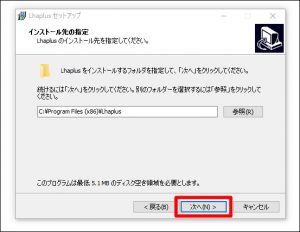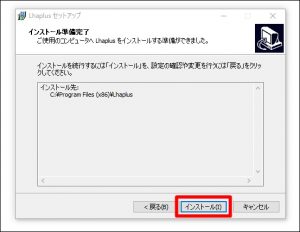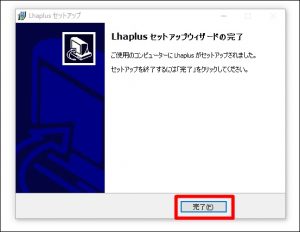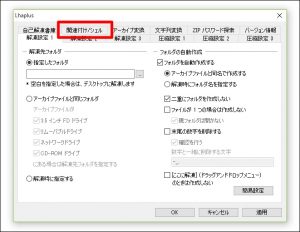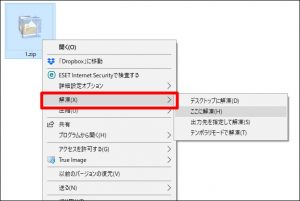LhaplusはWindows10(64bit/32bit)で使える無料の圧縮・解凍ソフト、Windowsユーザーの多くが利用している定番ソフトです。
使い方も至って簡単、デスクトップアイコンに圧縮または解凍したいファイルをドラッグ&ドロップするだけの手軽さ、
何か特殊な事情でもない限り圧縮・解凍ソフトはこれ1つでOKです。
Lhaplusの特徴
・20種類以上の豊富なアーカイブ形式に対応(7zに対応してないのが残念)
・パスワードをかけて圧縮できる(zip)
・ダブルクリック/右クリック/ドラッグアンドドロップで解凍できる
・解凍時に二重フォルダにならない
rarやcab・zip・tarなど解凍できるファイル形式が豊富、DLL(ダイナミックリンクライブラリ)が同梱されてるのでソフトをインストールしたらすぐに利用できます。
設定ダイアログからは解凍先フォルダの指定やファイルの関連付けなど自分好みにカスタマイズすることも可能。
・圧縮形式 : b64(base64), bh, bz, cab, gz, lzh, tar, tbz, tgz, zip(jar), uue, xxe, exe(lzh SFX,zip SFX)
・解凍形式 : ace, arc, arj, b64(base64), bh, bz2, cab, gz, lzh, lzs, mim(MIME), rar, tar, taz, tbz, tgz, uue, xxe, z, zip(jar), zoo, exe(SFX)
・対応OS:Windows 10/8/7
ダウンロード
Lhaplusのダウンロードは作者サイト、もしくは窓の杜やVectorといったソフトライブラリからダウンロードできます。今回はWindowsソフトライブラリとして定評のある窓の杜を使ってダウンロードしてみました。
▼窓の杜-Lhaplus
https://forest.watch.impress.co.jp/library/software/lhaplus/
「窓の杜からダウンロード」と書かれた緑のボタンをクリック
Lhaplusには32bit版64bit版といった違いはないのでどちらのOSでもOKです。
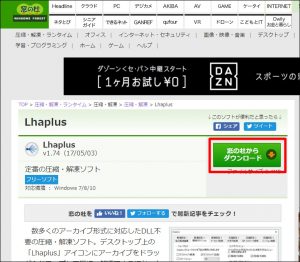
ファイルサイズは2.4MBなので数秒でダウンロードできました。
インストール
先程ダウンロードしたファイルをダブルクリックします。
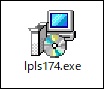
Windowsのユーザーアカウント制御(UAC)が有効にしていると「この不明な発行元からのアプリがデバイスに変更を加えることを許可しますか?」というメッセージがでますが気にせず「はい」をクリックして先へ進みます。
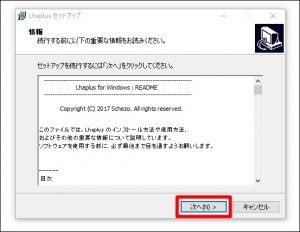
免責等確認して次へ
デフォルトでは C:\Program Files (x86)\Lhaplus にインストールされるようになってました。特にこだわりがなければそのまま「次へ」をクリック。別の場所にインストールしたいなら入力欄にパスを入力するか「参照」をクリックして好みの場所を指定します。
インストール先に間違いがなければ「インストール」をクリック
「完了」ボタンを押すと設定のダイアログが表示されます。

初期状態では初心者の方におすすめの設定になってるので設定はそのままでもOKです。Lhaplusで解凍や圧縮したい拡張子にチェックが入ってなかったらチェックを入れておきましょう。
最新版へのアップデート
公式サイトではこのように案内されてました。
旧バージョンをお使いの方は、そのまま新バージョンをインストールすることで、更新できます。
出典:Lhaplus公式 http://www7a.biglobe.ne.jp/~schezo/
2018/03/23
最新版をダウンロードしたら元のソフトのアンインストールは必要なく、そのまま上書きインストールすればいいようです。旧バージョンには脆弱性が見つかってるようなのでアップデートはお早めに。
圧縮のしかたは2種類
Lhaplusで圧縮する方法は以下の2種類
1)ファイルを選択して右クリック
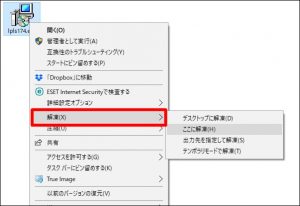
2)Lhaplusのショートカットアイコンにドラッグ&ドロップ
このやり方は圧縮用のショートカットを作成する必要があるので必要が無ければ飛ばしてください。
ドラッグ&ドロップで圧縮するには設定から圧縮用のショートカットを作成します。まずLhaplusを開いて「詳細設定」をクリック
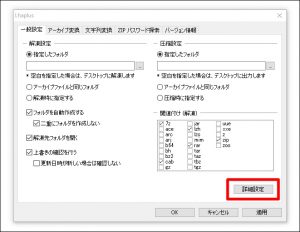
「デスクトップ(圧縮)」にチェックを入れて「OK」をクリック
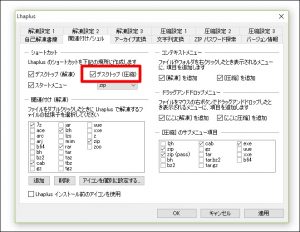
するとオレンジ色のアイコンがデスクトップに作成されます。
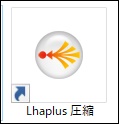
このアイコンにファイルをドラッグ&ドロップで圧縮することができます。デフォルトではデスクトップに圧縮されたファイルが作成されますが、「一般設定」>「圧縮設定」からフォルダを指定することもできます。
パスワードをかけて圧縮するには
Lhaplusではzip形式への圧縮にはパスワードをかけることができます。やりかたは簡単!パスワード圧縮したいファイルを右クリックして「解凍」>「zip(pass)」の項目を選ぶだけです。
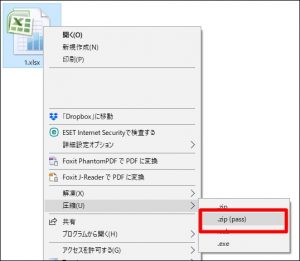
解凍のしかたは3種類
1)ダブルクリック
解凍したいファイルをダブルクリックするだけ
3)Lhaplusのショートカットアイコンにドラッグ&ドロップ
デフォルトのままインストールしたならデスクトップにショートカットアイコン(青)が作成されてます。そこにドラッグ&ドロップすれば解凍できます。
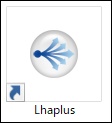
デフォルトではデスクトップに解凍されますが、「一般設定」>「解凍設定」からフォルダ指定が可能です。